Steam - это одна из самых популярных платформ для цифровой дистрибуции компьютерных игр. Она предлагает огромный выбор игр различных жанров, от шутеров до стратегий, и является неотъемлемой частью игровой индустрии. Однако, иногда могут возникать проблемы, когда игра не запускается напрямую, а вместо нее стартует Steam. Это может быть разочаровывающим и приводить к потере времени и энергии. Но не беда! В этой статье мы рассмотрим несколько простых шагов, которые помогут вам исправить данную проблему и наслаждаться играми без задержек.
Первым шагом, который следует предпринять, является проверка целостности файлов игры. Часто, причиной неудачного запуска игры может быть поврежденный файл или неправильно загруженные данные. Для исправления этой проблемы вы можете воспользоваться функцией "Проверить целостность файлов" в Steam. Чтобы это сделать, откройте клиент Steam, найдите игру в библиотеке, нажмите правой кнопкой мыши и выберите "Свойства". Затем перейдите на вкладку "Локальные файлы" и нажмите "Проверить целостность файлов". Steam автоматически проверит все файлы игры и, при необходимости, загрузит отсутствующие или поврежденные файлы.
Если проверка целостности файлов не помогла решить проблему, следующим шагом может быть обновление драйверов вашей видеокарты. Видеодрайверы - это программное обеспечение, которое позволяет вашей видеокарте корректно работать с операционной системой и играми. Неактуальные или поврежденные драйверы могут вызывать различные проблемы, включая неправильную работу игры.
Для обновления драйверов видеокарты вы можете посетить официальный сайт производителя вашей видеокарты и найти последнюю версию драйверов для вашей модели устройства. Затем загрузите и установите их в соответствии с инструкциями на сайте. После установки новых драйверов перезагрузите компьютер и попробуйте запустить игру снова. Это обновление может решить проблему с запуском Steam при старте игры и обеспечить лучшую производительность в целом.
Ошибка запуска игры через Steam

Когда вы пытаетесь запустить игру через Steam, иногда может возникнуть ошибка, которая мешает вам пользоваться игрой. Вот несколько распространенных проблем и способы их исправления:
- Проверьте целостность файлов игры: Чтобы это сделать, откройте библиотеку Steam, найдите игру в списке игр, нажмите правой кнопкой мыши, выберите "Свойства", перейдите на вкладку "Локальные файлы" и нажмите "Проверить целостность файлов игры". Steam автоматически проверит файлы и восстановит недостающие или поврежденные файлы.
- Проверьте обновления Steam: В некоторых случаях проблемы с запуском игры могут быть вызваны устаревшей версией Steam. Проверьте, доступны ли обновления, и установите их, если таковые имеются.
- Проверьте обновления драйверов: Убедитесь, что ваша система имеет последние версии драйверов для видеокарты, звуковой карты и других компонентов. Устаревшие драйвера могут вызывать проблемы с запуском игры. Вы можете обновить драйверы, посетив веб-сайты производителей соответствующих устройств.
- Перезапустите компьютер и Steam: Иногда простое перезапуск компьютера и Steam может решить проблему запуска игры. Попробуйте перезапустить все программы и устройства, связанные с игрой, а затем запустите Steam и попробуйте снова.
- Отключите антивирусное ПО: Некоторые антивирусные программы могут блокировать запуск игр. Попробуйте временно отключить антивирусное ПО и запустить игру снова. Если игра успешно запускается после этого, попробуйте добавить игру и Steam в список исключений антивирусной программы.
- Свяжитесь с технической поддержкой Steam: Если ни одно из вышеперечисленных решений не помогает, обратитесь в службу поддержки Steam. У них есть опытные специалисты, которые смогут помочь вам решить проблему с запуском игры.
Надеемся, что эти советы помогут вам решить проблему с запуском игры через Steam и насладиться полноценным игровым процессом.
Решение проблемы с запуском Steam при старте игры
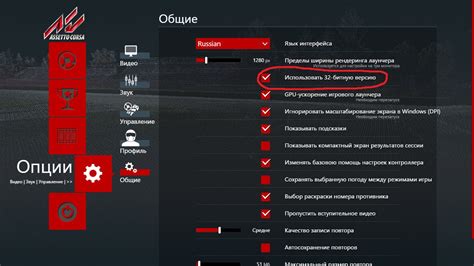
Если при попытке запустить игру на платформе Steam стартует только сам Steam, а игра не запускается, есть несколько способов решить эту проблему:
1. Перезагрузите компьютер
Иногда простая перезагрузка компьютера может решить проблему. Закройте Steam и перезагрузите компьютер, затем попробуйте запустить игру снова.
2. Проверьте целостность файлов игры
Некорректно загруженные или поврежденные файлы игры могут привести к проблемам с запуском. В Steam откройте раздел "Библиотека", найдите игру, щелкните правой кнопкой мыши и выберите "Свойства". Перейдите на вкладку "Локальные файлы" и щелкните "Проверить целостность файлов игры". Steam автоматически проверит все файлы игры и, если найдет проблемы, исправит их.
3. Отключите программы, влияющие на Steam
Некоторые программы могут конфликтовать с работой Steam и препятствовать запуску игры. Проверьте, нет ли на компьютере антивирусных программ, брандмауэров или программ для оптимизации системы, которые могут влиять на работу Steam. Временно отключите эти программы и попробуйте запустить игру снова. Если проблема исчезает, то необходимо настроить программы таким образом, чтобы они не блокировали работу Steam.
4. Проверьте обновления Steam и драйверы устройств
Устаревшая версия Steam или драйверы устройств могут привести к проблемам с запуском игр. Убедитесь, что у вас установлена последняя версия Steam. Если это не помогает, проверьте наличие обновлений для драйверов видеокарты и других устройств. Загрузите и установите все доступные обновления, затем попробуйте запустить игру снова.
5. Проверьте настройки совместимости Steam
Иногда проблема может быть связана с неправильными настройками совместимости Steam. Правым кликом мыши на ярлык Steam на рабочем столе выберите "Свойства" и перейдите на вкладку "Совместимость". Убедитесь, что никакие опции совместимости не активированы. Если какие-то опции активированы, снимите галочки и сохраните изменения.
Если после применения всех этих методов проблема не решается, возможно, у вас есть проблема с компонентами Steam или самой игрой. В этом случае обратитесь в службу поддержки Steam или разработчиков игры для получения дальнейшей помощи.
Программы-помощники для исправления проблемы с запуском игры через Steam

Если вы столкнулись с проблемой запуска игры через Steam, не стоит отчаиваться. Существуют различные программы-помощники, которые могут помочь вам решить эту проблему. Вот несколько наиболее популярных программ, которые стоит попробовать:
Steam Repair Tool – это бесплатная программа, разработанная специально для исправления проблем с запуском Steam. Она автоматически сканирует систему на наличие ошибок и исправляет их, обеспечивая более стабильную работу приложения.
Steam Cleaner – это еще одна полезная программа, которая поможет вам оптимизировать работу Steam и устранить возможные проблемы с запуском игр. Она удаляет временные файлы, ненужные обновления и другие элементы, которые могут замедлить работу Steam.
CCleaner – этот многофункциональный инструмент также может быть полезным при исправлении проблем с запуском игры через Steam. Он позволяет очистить систему от ненужных файлов, исправить ошибки реестра и оптимизировать работу компьютера в целом.
Revo Uninstaller – иногда проблемы с запуском игры могут быть связаны с неправильным удалением предыдущих версий приложений или игр. Revo Uninstaller поможет вам полностью удалить программу или игру, включая все связанные файлы и записи в реестре, и установить их заново.
Обратите внимание, что перед использованием любой из этих программ рекомендуется создать резервную копию системы или файлов, чтобы в случае неудачи можно было восстановить данные.
Надеемся, что эти программы-помощники помогут вам решить проблему с запуском игры через Steam. Если проблема все же не устранена, рекомендуется обратиться в службу поддержки Steam или разработчиков игры для получения дополнительной помощи.



